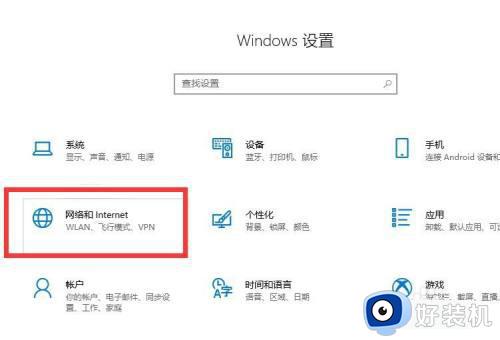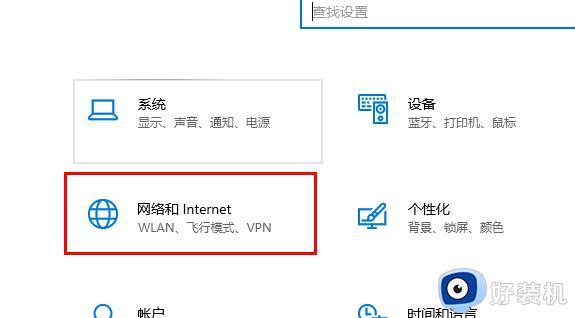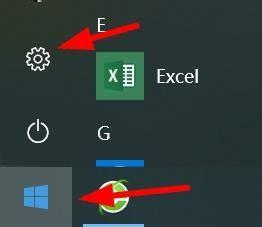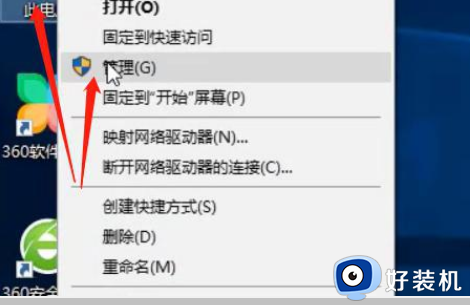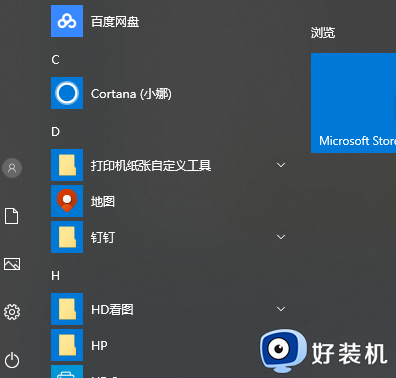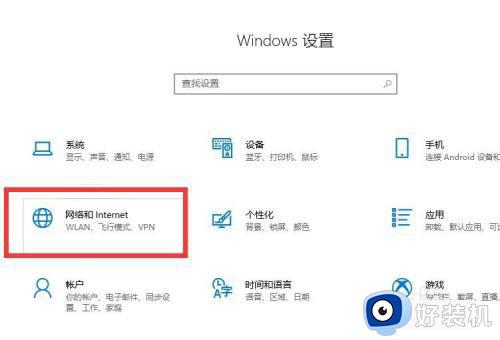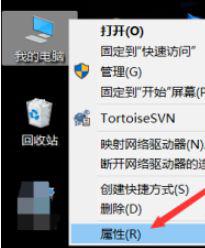win10无法连接到Internet什么原因 win10无法连接到Internet的解决教程
时间:2024-03-25 15:05:00作者:mei
win10系统连接网络的时候一直提示无法连接到Internet,引起此故障原因很多,例如WiFi连接问题、网络设备故障、网络驱动问题、网络设置问题等。针对此疑问,小编来详解一下win10无法连接到Internet的解决方法,让网络恢复正常。
解决方法如下:
1、首先,在电脑桌面上点击左下角开始菜单;

2、然后,在选择左侧任务栏中的设置;
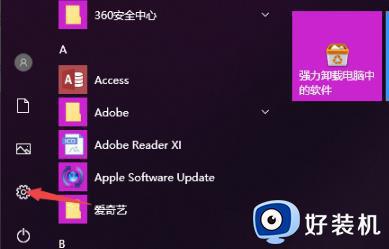
3、在进入设置后,再点击网络和Internet;
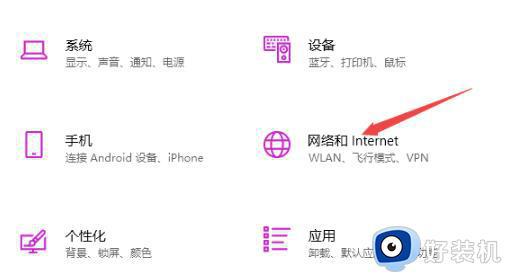
4、在下拉找到并点击更改适配器选项;
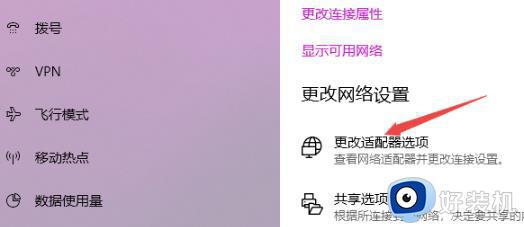
5、在右击WLAN网络选择属性;
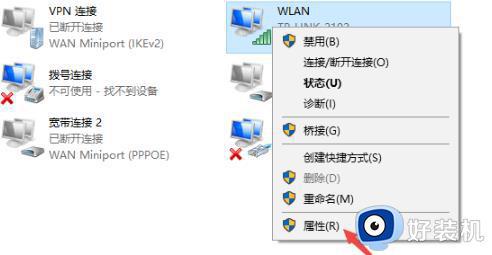
6、再双击Internet协议版本4;
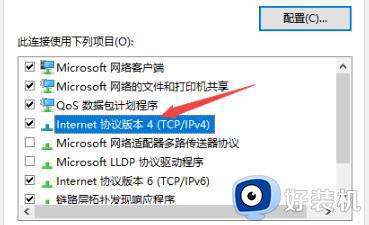
7、最后再输入图中的ip地址和dns地址即可。
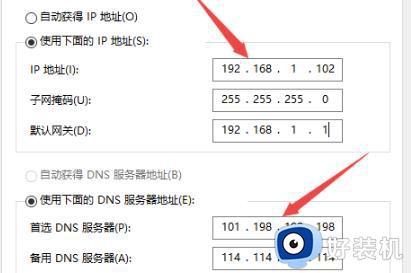
以上详解win10系统无法连接到Internet的解决方法,设置步骤简单,希望可以帮助到大家。